
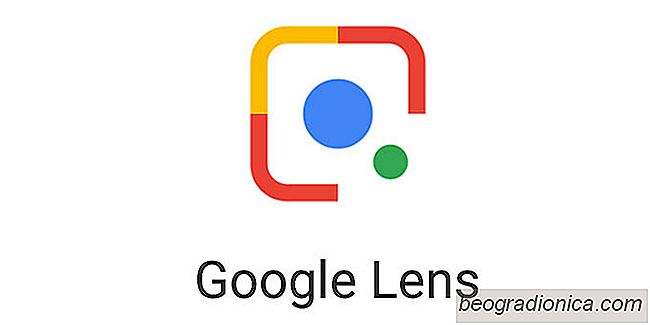
Google Lens est une fonctionnalité intéressante annoncée par Google pour les appareils Pixel l'année dernière. Il s'agit d'une fonction de numérisation de photos sophistiquée qui identifie les éléments de vos photos et fournit des informations supplémentaires à leur sujet. La fonctionnalité est destinée à aider à identifier les bâtiments importants, ou des points de repère, mais aussi, semble-t-il, travaille avec des livres et d'autres objets pour fournir des informations contextuelles. Google a maintenant mis la fonctionnalité à la disposition de tous les utilisateurs d'Android et d'iOS.
Google Lens fonctionne avec l'application officielle Google Photos. Les utilisateurs Android ont probablement déjà cette application sur leurs appareils. Les utilisateurs iOS peuvent le télécharger depuis l'App Store. La fonctionnalité est déployée par compte. Il se peut que votre application contienne la fonctionnalité, mais si elle n'est pas disponible pour votre compte, vous risquez de ne pas la voir.
Google recommande à l'utilisateur d'utiliser l'anglais comme langue locale sur son téléphone afin d'utiliser Google. Lens, mais cela ne garantit pas que vous le verrez.
Mettez à jour l'application Google Photos sur votre téléphone ou votre iPhone Android. Ouvrez l'application et sélectionnez une photo à afficher. Si vous voyez le bouton Google Lens ci-dessous, cela signifie que Google Lens est disponible sur votre compte. Touchez-le et vous verrez l'écran d'introduction de la fonctionnalité. Appuyez sur "Commencer".

Une fois que vous avez activé Google Lens, appuyez sur le bouton Google Lens pour afficher une brève animation sur votre photo indiquant qu'elle est en cours de numérisation. Une fois l'analyse terminée, vous verrez les informations pertinentes que Google Lens a trouvées pour votre image.
![Comment garder votre téléphone déverrouillé à la maison [Android]](http://beogradionica.com/img/android-2017/how-to-keep-your-phone-unlocked-at-home.jpg)
Comment garder votre téléphone déverrouillé à la maison [Android]
Les appareils portables sont devenus monnaie courante. La ligne actuelle des trackers d'activité et smartwatches ne sont pas bon marché. Vous pouvez probablement trouver un tracker d'activité très bon marché de Xiaomi, mais si vous cherchez quelque chose d'Apple, Samsung, LG, ou même Nokia, vous cherchez facilement un prix à trois chiffres.

Comment configurer la priorité de connexion WiFi dans Android
Les smartphones et les ordinateurs de bureau ne sont pas toujours précis quand il s'agit de choisir la meilleure connexion. Votre PC ou votre smartphone se connectera à un réseau uniquement en fonction de la puissance de son signal. Ce n'est pas la meilleure approche car d'autres facteurs tels que la stabilité et la vitesse sont importants lors de la connexion à un réseau.